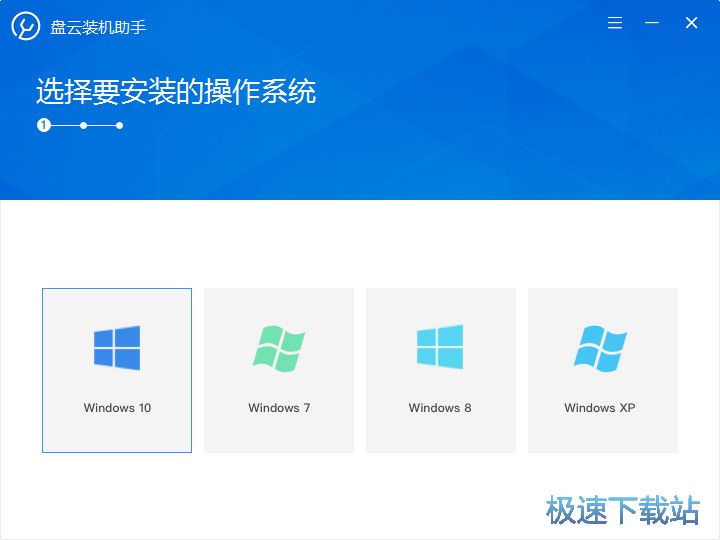盘云装机助手如何使用?盘云装机助手使用教程
时间:2020-12-29 15:53:23 作者:无名 浏览量:55
盘云装机助手是一款最新的系统重装软件,强大而快速的装机让大家可以有更好的装机体验,只需三步就可以在线完成安装,支持win10,win8,win7,win XP系统,简单、干净,可靠的在线重装解决方案提供者,欢迎下载使用。

盘云装机助手功能特点:
1、智能分区管理
全新安装智能创建分区方案;在原系统上安装智能识别系统盘,确保其他分区数据安全;也可手动调节分区大小,并且数据不会丢失,稳定可靠。
2、无人值守安装
三步操作后即可去做自己的事,无需守候在系统前,系统会根据设置自动安装好系统和软件,自动识别系统硬件并智能安装驱动。
3、资料智能备份还原
用户选择想要备份的系统资料,在系统安装好后可以自动还原这些资料,也可以就作为备份保存起来。
盘云装机助手使用帮助:
1、用户在电脑中下载安装好盘云装机助手之后,请点击桌面快捷方式打开并进行盘云装机助手。进入到软件的主界面如下图所示,用户首先要选择即将进行安装的操作系统,在选择之,用户群首先要确认你的电脑是否能够安装以下的操作系统,选择您要安装的操作系统用户可以根据自己的实际需求选择不同的系统版本进行安装

盘云装机助手如何使用?盘云装机助手使用教程图2
2、当鼠标放在您要安装的系统上方,会显示出该系统的详情,每一个系统都有很多个版本,比如Windows10操作系统就有64教育版,企业版,专业版,企业长期服务版,用户请根据你的实际需求点击选择即可。

盘云装机助手如何使用?盘云装机助手使用教程图3
3、进入到第二个步骤,系统资料备份,在继续安装系统之前,用户需要对电脑中的我的文档,桌面文件,浏览器记录,邮件记录,qq聊天记录,自己收藏夹等系统资料就是一键备份,在页面的左下角,请点击勾选系统安装好后自动还原,然后点击下一步继续。

盘云装机助手如何使用?盘云装机助手使用教程图4
4、第三个步骤是用户需要选择在新系统中安装的应用软件,装机助手为用户提供了预装软件的功能,用户在一秒钟可以选择腾讯qq,微信安全浏览器,音乐软件,视频播放器等装机必备的软件,然后点击下一步装机助手就,会自动下载新系统并进行安装,整个安装时间会比较长,用户请耐心等待安装完成。

盘云装机助手如何使用?盘云装机助手使用教程图5
盘云装机助手 1.0.9 官方版
- 软件性质:国产软件
- 授权方式:免费版
- 软件语言:简体中文
- 软件大小:18594 KB
- 下载次数:4069 次
- 更新时间:2020/12/29 10:15:30
- 运行平台:WinXP,Win7,...
- 软件描述:现在很多在线重装系统的软件,大多功能都差不多,都是从网上下载GHOST文件,然后... [立即下载]
相关资讯
相关软件
电脑软件教程排行
- 破解qq功能和安装教程
- 怎么将网易云音乐缓存转换为MP3文件?
- 比特精灵下载BT种子BT电影教程
- 微软VC运行库合集下载安装教程
- 土豆聊天软件Potato Chat中文设置教程
- 怎么注册Potato Chat?土豆聊天注册账号教程...
- 浮云音频降噪软件对MP3降噪处理教程
- 英雄联盟官方助手登陆失败问题解决方法
- 蜜蜂剪辑添加视频特效教程
- 比特彗星下载BT种子电影教程
最新电脑软件教程
- 友锋电子相册制作新手教学
- 迅雷极速版如何安装?迅雷极速版安装教程
- 小管家ERP软件创建账套教程
- 万能变声器官方下载使用教程
- 通用大学毕业证生成器下载使用教程
- 鼠大侠鼠标连点器新手使用教程
- 书荒小说阅读器官方下载使用教程
- 盘云装机助手如何使用?盘云装机助手使用教程...
- 柠檬云财务软件资金模块实用教程
- 蓝叠模拟器射击模式新手使用教程
软件教程分类
更多常用电脑软件
更多同类软件专题